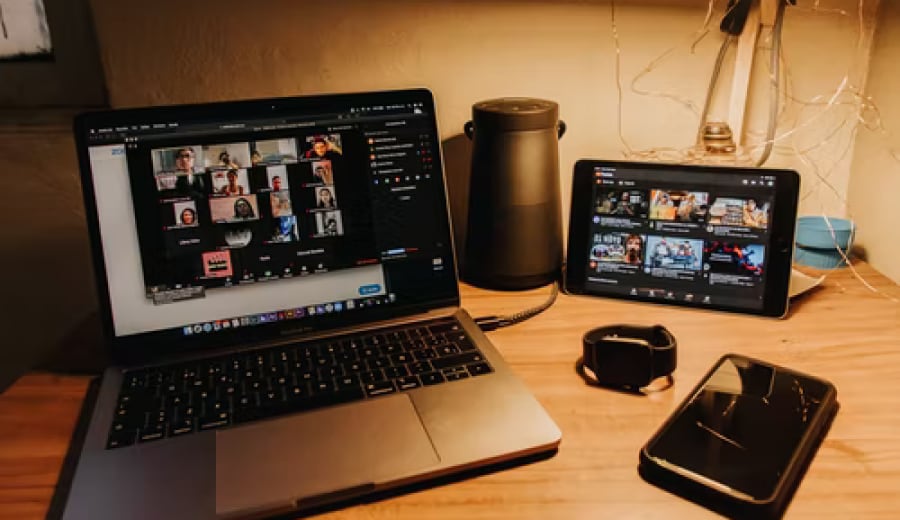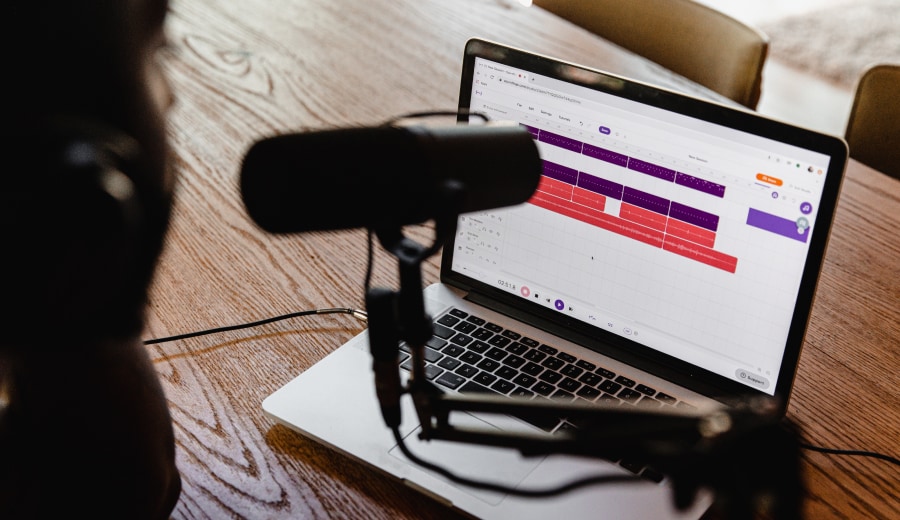FonePaw Screen Recorder Review: Preis und Funktionen
Wenn Sie online nach einem Bildschirmrecorder suchen, werden Sie wahrscheinlich auf viele Optionen stoßen, aus denen Sie wählen können. Eine der vielen Optionen ist der Fonepaw Bildschirmrekorder. Wie viele seiner Konkurrenten wird auch dieses Tool als Lösung für die Aufnahme von Videos auf Ihrem Bildschirm, einschließlich Gameplay- und Screen-Flow-Videos, vermarktet.
In der Tat bietet Fonepaw Screen Recorder für Mac und Windows alle notwendigen Funktionen, um Videos einfach aufzunehmen und zu bearbeiten. Aber was hebt ihn von den zahlreichen anderen Bildschirmaufzeichnungsprogrammen auf dem Markt ab? Auf seiner Website wird er als der beste Bildschirmrekorder verkauft, den Sie jemals brauchen werden. Die Wahl bleibt jedoch Ihnen überlassen, obwohl dieser Artikel Ihnen ausreichende Informationen liefert, um zu entscheiden, ob Fonepaw tatsächlich das beste Tool für Sie ist.
Preis und Spezifikationen
Es versteht sich von selbst, dass der beste Bildschirmrekorder oft nicht umsonst zu haben ist. Viele Programme wie Fonepaw werden mit einer kostenlosen Version angeboten, die jedoch nur einen begrenzten Funktionsumfang hat und nur dazu dient, die Nützlichkeit des Programms zu testen. Wir empfehlen Ihnen zwar, die kostenlose Testversion herunterzuladen und zu testen, aber es ist auch eine gute Idee, sich mit möglichst vielen Informationen über die Vollversion von Fonepaw Screen Recorder, einschließlich des Preises, zu versorgen.
Um die Premium-Version von Fonepaw screen recorder herunterzuladen, müssen Sie mindestens $34,95 bezahlen. Aber wie wir bereits erwähnt haben, gibt es eine kostenlose Testversion, die Sie herunterladen können. Diese kostenlose Testversion beschränkt das Video, das Sie aufnehmen können, auf maximal 3 Minuten und verfügt nicht über einige der Videobearbeitungsfunktionen, die Sie in der Premium-Version finden.

Fonepaw screen recorder unterstützt sowohl Mac als auch Windows. Im Folgenden sind einige der Systemanforderungen für den Download dieses Programms aufgeführt;
Windows
OS: Windows Vista, XP, 7, 8, 8.1 und 10 (32 oder 64-bit)
Auflösung: 1280 x 800 oder höher
RAM: 512 MB oder mehr
Festplatte: 2 GB Speicherplatz
Mac
OS: OSX 10.9 oder höher, einschließlich macOS Sierra und High Sierra
Grafikkarte: Beschleunigte 3D-Grafik (64GB) RAM
CPU: 1Ghz
Fonepaw Screen Recorder Hauptmerkmale
Der beste Weg, um festzustellen, ob ein Bildschirmaufzeichnungsprogramm ideal für Sie ist, ist die Analyse seiner Funktionen. Im Folgenden finden Sie einige der Hauptfunktionen dieses Programms und unsere Analyse der einzelnen Funktionen;
- Bildschirmaufzeichnung
Es wäre kein Bildschirmrekorder, wenn er nicht die einfache Aufgabe erfüllen könnte, den Bildschirm aufzuzeichnen. Fonepaw macht diese Aufgabe jedoch viel einfacher als einige der anderen Bildschirmrekorder in der Branche. Zunächst einmal ist die Bildschirmaufzeichnungsfunktion sehr leicht zugänglich.

Wenn Sie das Programm öffnen, müssen Sie nur auf "Videorecorder" klicken, um die Einstellungen für die Bildschirmaufzeichnung zu finden und zu verwenden. Dieser einfache Zugang ist eines der vorteilhaftesten Dinge, die wir an Fonepaw gefunden haben.
Mit dem Bildschirmrekorder können Sie auch entweder den gesamten Bildschirm oder nur einen Teil davon aufzeichnen. Dazu können Sie entweder den Teil des Bildschirms markieren, den Sie aufnehmen möchten, oder die genaue Anzahl der Pixel festlegen, die Sie aufnehmen möchten. Sie können auch die Webcam während der Aufnahme einschalten und mit der Aufnahme sowohl des Bildschirms als auch der Webcam beginnen.
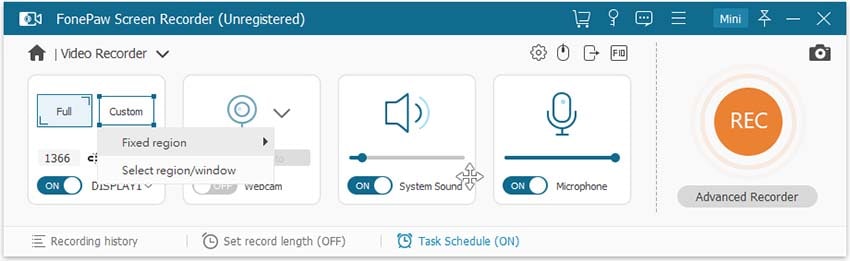
Es gibt noch viele andere Dinge, die Sie während der Aufnahme tun können. Zum Beispiel können Sie mit der Maus Abschnitte des Videos während der Aufnahme markieren, was es zu einem der besten Werkzeuge für die Aufnahme von Tutorials und Anleitungsvideos macht.
- Anmerkungen
Fonepaw ermöglicht es Ihnen auch, das Video während der Aufnahme mit Anmerkungen zu versehen. Diese Anmerkungen können in verschiedenen Formen erfolgen, einschließlich Text und Diagrammen wie Pfeilen oder Kreisen, die einen Abschnitt des Videos hervorheben sollen.
Auch diese Funktion ist recht einfach zu erreichen; Sie müssen nur auf das "Zeichenwerkzeug" klicken, das Sie in der Werkzeugleiste finden. Daraufhin öffnen sich die verschiedenen Optionen, die Sie haben, und Sie können eine Anmerkung auswählen, je nachdem, was Sie wollen.
- Screenshots
Zudem gehört zu den Tools, die Fonepaw Screen Recorder so nützlich machen, auch die Screenshot-Funktion. Wie der Name schon sagt, ist dies das beste Werkzeug, wenn Sie einen Screenshot Ihres Bildschirms machen wollen. Es ist auch sehr einfach zu bedienen; alles was Sie tun müssen, ist auf das Screenshot-Symbol zu klicken und dann den Bereich des Bildschirms auszuwählen, den Sie fotografieren möchten.
Eine Sache, die wir an dieser Screenshot-Funktion so interessant fanden, ist die Tatsache, dass man in den Einstellungen eine Kombination von Hotkeys festlegen kann, um sie leichter zugänglich zu machen.
- Direkt im Programm vorschauen
Eines der größten Probleme, das wir bei vielen Bildschirmrecordern festgestellt haben, ist die Unmöglichkeit, die Aufnahme vor dem Speichern in der Vorschau anzusehen. Das bedeutet oft, dass Sie ein Programm finden müssen, um das Video abzuspielen, und wenn Sie Probleme damit feststellen, zum Bildschirmrecorder zurückkehren müssen, um das Video erneut aufzunehmen. Das kann sowohl frustrierend als auch zeitraubend sein.
Mit dem Fonepaw Bildschirmrekorder können Sie das Video jedoch jederzeit während des Aufnahmeprozesses in der Vorschau ansehen. Das heißt, wenn Sie während der Aufnahme auf ein Problem stoßen und sich nicht sicher sind, wie das Video ausfallen wird, können Sie den Vorgang vorzeitig beenden und neu beginnen.
Wenn die problematischen Stellen jedoch am Anfang oder Ende des Videos liegen, bietet Fonepaw grundlegende Bearbeitungsfunktionen, mit denen der Benutzer diese Teile des Videos vor dem Speichern der Datei kürzen kann. Dieses Programm ist jedoch nicht nützlich, wenn Sie das Video umfangreich bearbeiten müssen. Hierfür müssen Sie ein separates Programm verwenden.
- Unterstützt mehrere Formate
Nach der Videoaufnahme können Sie mit diesem Programm das Video in zahlreiche Formate exportieren, darunter MP4, AVI, WMV und MOV. Sie können das Video oder Teile davon auch ganz einfach als GIF exportieren.
Bildschirm aufnehmen mit Fonepaw Screen Recorder
Eines der bemerkenswertesten Dinge an diesem Programm ist, dass es sehr einfach zu benutzen ist. In ein paar einfachen Schritten können Sie den Bildschirm ganz einfach aufzeichnen. Bitte beachten Sie, dass die folgenden Schritte sowohl für die Windows- als auch für die Mac-Version des Programms verwendet werden können.
Befolgen Sie diese einfachen Schritte, um Ihren Bildschirm mit Fonepaw Screen Recorder aufzunehmen;
Schritt 1: Fonepaw herunterladen und installieren
Das erste, was Sie tun müssen, ist, das Programm herunterzuladen und auf Ihrem Computer zu installieren. Sie können zwar die kostenlose Testversion des Programms herunterladen, aber es ist zu beachten, dass die Funktionalität eingeschränkt ist.

Wenn Sie die Premium-Version des Programms herunterladen, führen Sie den Registrierungsprozess durch. Sobald das Programm registriert ist, starten Sie es, um die Bildschirmaufnahme zu beginnen.

Schritt 2: Anpassen der Aufnahmeeinstellungen
Wenn Sie das Programm zum ersten Mal verwenden, möchten Sie es vielleicht vor der Aufnahme des Bildschirms an Ihre Vorlieben anpassen.
Klicken Sie dazu im Hauptfenster auf die Option "Videorecorder" und passen Sie in dem sich öffnenden Fenster die Einstellungen nach Bedarf an. Sie können wählen, ob Sie den gesamten Bildschirm oder nur einen bestimmten Bereich aufzeichnen möchten.
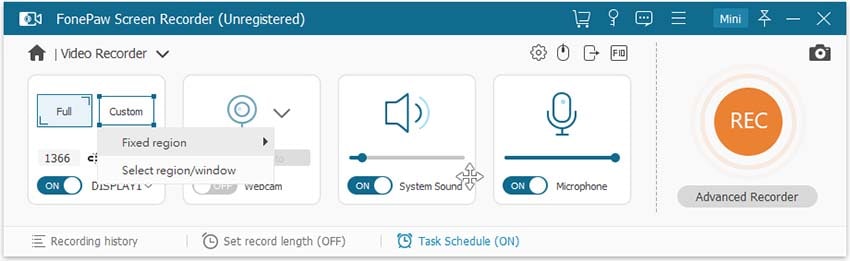
Hier können Sie auch die Toneinstellungen nach Wunsch anpassen und sogar das Mikrofon einschalten, wenn Sie den Ton zusammen mit dem Bildschirm aufnehmen möchten.
Denken Sie daran, dass Sie jederzeit zu dieser Seite zurückkehren können, um die Einstellungen zu ändern.
Schritt 3: Den Bildschirm aufnehmen
Sobald alle Einstellungen Ihren Wünschen entsprechen, klicken Sie auf die Schaltfläche "Aufnehmen", um die Aufnahme des Bildschirms zu starten.
Wenn Sie das Video während der Aufnahme mit Anmerkungen versehen möchten, klicken Sie auf die Schaltfläche "Zeichnen", um die verschiedenen Anmerkungsoptionen aufzurufen.

Schritt 4: Vorschau und Speichern des Videos
Nachdem Sie das Video aufgenommen haben, können Sie eine Vorschau des Videos innerhalb des Programms anzeigen und die Bearbeitungsfunktion nutzen, um das Video bei Bedarf zu schneiden und zu trimmen.

Wenn Sie mit dem Video zufrieden sind, klicken Sie einfach auf "Speichern" und das Video wird in dem vorher festgelegten Ordner gespeichert.
Fonepaw screen recorder ist ein nützliches Programm, wenn Sie bestimmte Videos auf Ihrem Bildschirm aufzeichnen möchten, einschließlich Gameplay-, Review- und How-to-Videos. Es hat zwar sehr viele nützliche Funktionen, aber es fehlen auch einige der Bearbeitungs- und Aufnahmefunktionen, die viele fortgeschrittene Benutzer benötigen, wie z. B. das Videostreaming. Wenn Sie nur kurze Videos Ihres Bildschirms aufnehmen möchten, die Sie online teilen können, werden Sie Fonepaw sehr einfach zu bedienen und sehr nützlich finden. Es schadet nicht, dass Sie eine kostenlose Testversion herunterladen können, um zu sehen, ob es das richtige Tool für Sie ist.
Beste Alternative zu Fonepaw Recorder
Fonepaw Screen Recorder ist ein nützliches Programm, wenn Sie bestimmte Videos auf Ihrem Bildschirm aufnehmen möchten, z. B. Gameplay-, Review- und How-to-Videos. Es hat zwar sehr viele nützliche Funktionen, aber es fehlen auch einige der Bearbeitungs- und Aufnahmefunktionen, die viele fortgeschrittene Benutzer benötigen, wie z. B. Video-Streaming. In diesem Fall würde ich Ihnen empfehlen, Wondershare DemoCreator auszuprobieren - ein All-in-One-Scanner und Video-Editor für Windows- und Mac-Benutzer, um Bildschirmaktivitäten, Webcam, Mikrofon und System-Audio gleichzeitig aufzunehmen. Darüber hinaus können Sie mit diesem Programm die Videos mit reichhaltigen Vorlagen und Ressourcen bearbeiten, wie z. B. Aufkleber, Videoöffner, Animationen und Annotationen, um die Qualität und das Erlebnis Ihrer Videos zu verbessern.
 100% Sicherheit | Werbefrei
100% Sicherheit | Werbefrei 100% Sicherheit | Werbefrei
100% Sicherheit | WerbefreiSchritt 1. Laden Sie den DemoCreator herunter und installieren Sie ihn auf Ihrem Computer, starten Sie das Programm und klicken Sie auf die Aufnahmeoptionen.

Schritt 2. Richten Sie den Aufnahmebereich, die Audio- und Webcam-Geräteeinstellungen ein, bevor Sie beginnen.

Schritt 3. Klicken Sie auf die rote Schaltfläche, um zu beginnen. Sie können die Werkzeuge zum Zeichnen auf dem Bildschirm verwenden, um Anmerkungen in Echtzeit hinzuzufügen..

Schritt 4. Exportieren Sie das Video direkt oder bearbeiten Sie es vor dem Exportieren mit den Vorlagen und Werkzeugen.
Im obigen Inhalt haben wir Fonepaw Screen Recorder vollständig überprüft und Ihnen ein einfaches alternatives Tool zur Aufnahme und Bearbeitung von Videos auf Ihrem Computer empfohlen. Wenn Sie weitere Fragen haben, zögern Sie nicht, uns zu kontaktieren.
 100% Sicherheit | Werbefrei
100% Sicherheit | Werbefrei 100% Sicherheit | Werbefrei
100% Sicherheit | Werbefrei